
Cara Transfer File Dari Laptop ke iPhone Tanpa iTunes
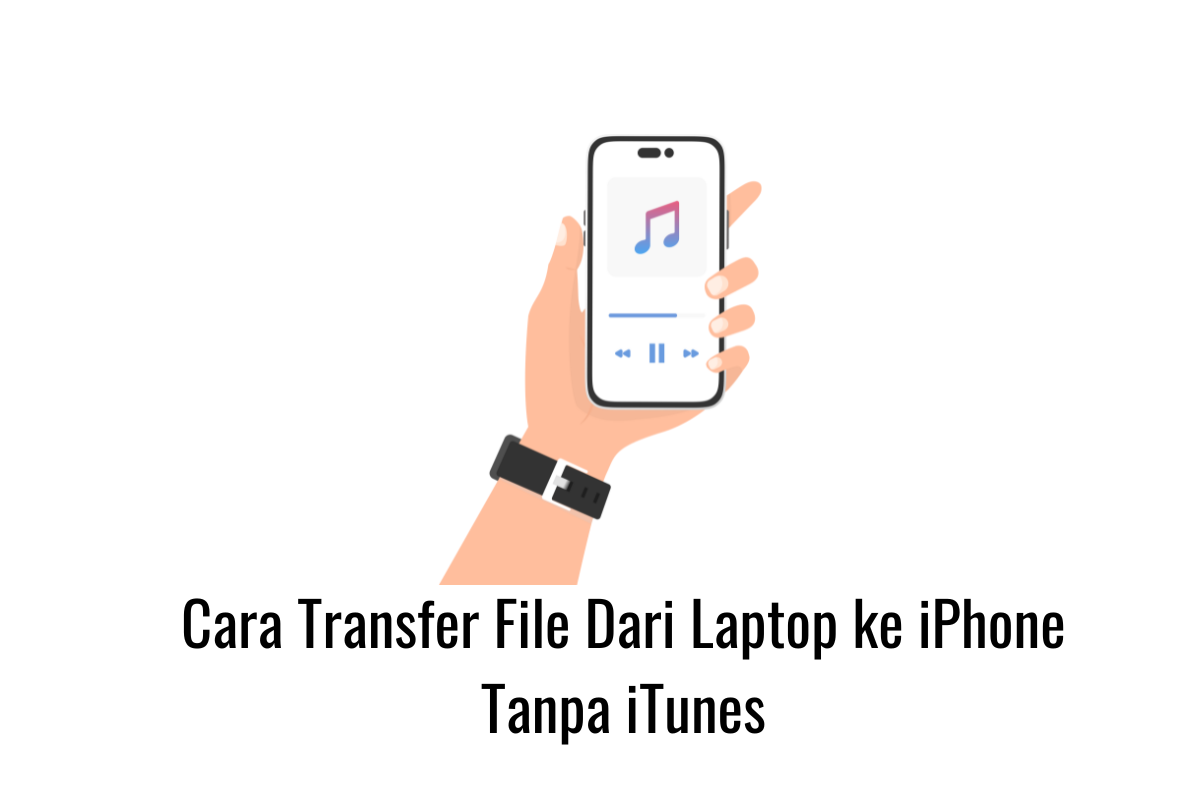
Cara transfer file dari laptop ke iPhone dapat menggunakan nirkabel, telegram, email, iCloud, kabel USB, dan airdrop. Tentu saja, setiap cara transfer file yang dilakukan sangatlah mudah. Pastikan saja, file yang akan dipindah kompatibel dengan ponselmu.
Selain itu, pastikan juga ruang penyimpanan di ponselmu memiliki kapasitas yang cukup besar. Sehingga saat kamu memindahkan file yang ukurannya besar, tetap bisa dipindahkan.
Artikel ini menjelaskan syarat dan cara transfer file dari laptop ke iPhone dengan sangat lengkap. Baca sampai selesai ya.
Syarat Transfer File Dari Laptop ke iPhone
Sebelum kamu mentransferkan file dari laptop ke iPhone maka kamu harus mengetahui syarat dan ketentuannya terlebih dahulu.
Dengan demikian, proses transfer file ke iPhone kamu sudah pasti berhasil untuk dilakukan. Berikut ini beberapa syarat yang harus kamu penuhi, yaitu:
- Menggunakan nirkabel, email, telegram, dan Airdrop
- Secara otomatis transfer file dengan akun iCloud
- Mempunyai perangkat penyimpanan eksternal
- Atur komputer untuk mengirim dan menerima file
- Ada batasan jumlah dan jenis file yang ditransfer dari laptop ke iPhone
- Format file yang ditransfer harus kompatibel
Jika, semua syarat tersebut sudah terpenuhi maka kamu dapat melanjutkan cara transfer file dari laptop ke ponsel iPhone kamu dengan mudah.
Cara Transfer File Dari Laptop ke iPhone Melalui iTunes
Pertama, kamu dapat melakukan cara transfer file dari laptop ke ponsel iPhone dengan menggunakan iTunes. Tentunya saja caranya sangatlah mudah untuk dilakukan loh.
Apabila kamu belum mengetahui caranya maka silahkan, ikuti langkah-langkah berikut ini:
- Pertama, silahkan kamu sambungkan perangkat laptop ke iPhone
- Kemudian, kamu bisa uka App iTunes
- Setelah itu, lanjutkan dengan mengklik tombol menu Perangkat yang ada di bagian pojok kiri atas jendela iTunes
- Klik pada menu Berbagi File
- Lalu, klik perangkat, pilih opsi menu Tambah, lalu klik pilih file yang akan kamu transfer
- Lanjutkan dengan mengklik opsi Tambah
- Selesai
Cara transfer file dari laptop ke iPhone menggunakan App iTunes cukup mudah, bukan? hanya dengan hitungan menit saja, proses transfer file dapat dilakukan dengan mudah.
Cara Transfer File Dari Laptop ke iPhone Tanpa iTunes
Jika kamu tidak berhasil melakukan cara transfer file dari laptop ke iPhone dengan iTunes. Maka kamu dapat mencoba beberapa cara di bawah ini.
Berikut ini beberapa cara transfer file dari laptop ke iPhone tanpa menggunakan iTunes, yaitu:
1. Transfer Melalui WhatsApp
Pertama kamu dapat transfer file dari laptop ke iPhone dengan menggunakan aplikasi Whatsapp. Belum tahu caranya? silahkan ikuti langkah-langkah berikut ini:
- Silahkan kamu buka browser laptop
- Search di google, Whatsapp Web
- Buka situsnya, lalu hubungan akun Whatsapp Web dengan Whatsapp yang ada di ponsel iPhone
- Scan Barcode
- Jika di laptop sudah memunculkan chat Whatsapp, silahkan buka obrolan atau chat ke teman
- Lampirkan semua file yang akan ditransfer ke ponsel iPhone kamu
- Klik Kirim
- Selesai
Setelah melakukan langkah-langkah tersebut, silahkan kamu buka Whatsapp di iPhone, lalu download file yang sudah kamu kirimkan ke temanmu tadi.
2. Transfer Melalui Aplikasi Send Anywhere
Berikutnya, untuk transfer file ke iPhone dengan laptop maka kamu dapat menggunakan aplikasi Send Anywhere. Belum tahu caranya? silahkan, simak langkah-langkah di bawah ini.
- Pertama, download aplikasi Send Anywhere
- Lalu, silahkan tambahkan file yang mau dikirim.
- Kemudian Send Anywhere dapat membuatkan nomer kunci sebagai kode verifikasi pengiriman.
- Silahkan, kamu kirimkan kode verifikasi ke temanmu atau kamu bisa transfer dengan link.
- Selesai.
Mudah, kan? pastikan kamu memilih semua file dengan tipe yang kompatibel di ponsel iPhone kamu.
3. Transfer Melalui Email
Kamu juga dapat melakukan transfer file ke ponsel iPhone dengan menggunakan email. Tenang saja, caranya juga sangat mudah.
Berikut ini cara transfer file dari laptop ke iPhone dengan email yaitu:
- Pertama, pastikan kamu login ke email yang berbeda antara email di ponsel iPhone maupun di laptop
- Setelah itu, buka email di laptop
- Klik Compose atau Buat
- Lampirkan file yang akan dipindahkan
- Lalu kirim ke email yang digunakan pada akun iPhone
- Selesai
Apabila kamu sudah menyelesaikan langkah-langkah tersebut, silahkan kamu buka email di iPhone. Download semua file yang ada di badan email.
4. Transfer Melalui Telegram
Terakhir, kamu juga dapat transfer file dari laptop ke iPhone menggunakan akun telegram. Caranya hampir sama ketika kamu transfer file dengan Whatsapp maupun email.
Berikut langkah-langkah transfer file dari telegram di laptop ke iPhone:
- Pertama, silahkan kamu buka akun telegram di laptop
- Setelah itu, login
- Jika sudah berhasil login, kirimkan file kamu ke teman
- Selesai
Silahkan, kamu buka ponsel iPhone, lihat file yang tadi dikirimkan ke teman, dan download semua filenya.
Akhir Kata
Cara transfer file dari laptop ke iPhone dapat dilakukan dengan menggunakan iTunes ataupun tanpa iTunes. Kini, kamu juga bisa transfer file ke iPhone dengan Whatsapp, Email, dan Telegram.







